文章详情页
手机QQ关闭显示评论气泡的方法步骤
浏览:109日期:2023-07-19 18:35:49
手机QQ是我们生活中常用的一款社交应用,在使用QQ时大家都会进入到自己好友动态页面查看别人发布的动态,那么大家肯定都发现了有的用户在动态页面的评论内容是有气泡的,有的气泡还特别的炫酷,这样的话整个好友动态页面看起来就比较杂乱,因此有的用户想要关闭显示这个评论气泡的功能,只是还不知道要如何进行操作,那么接下来小编就跟大家分享一下具体的关闭方法吧,感兴趣的朋友不妨一起来看看小编分享的这篇方法教程,希望能够对大家有所帮助。
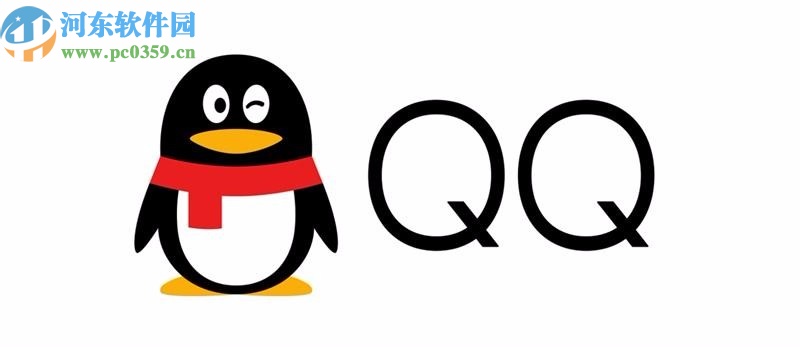
1.首先第一步我们打开QQ之后在消息界面的左上角点击自己的头像,如下图中所示。
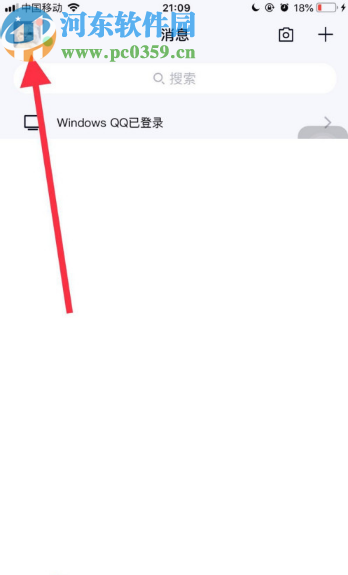
2.点击头像之后界面左侧会出现一个菜单界面,然后我们点击其中的设置这个功能选项。
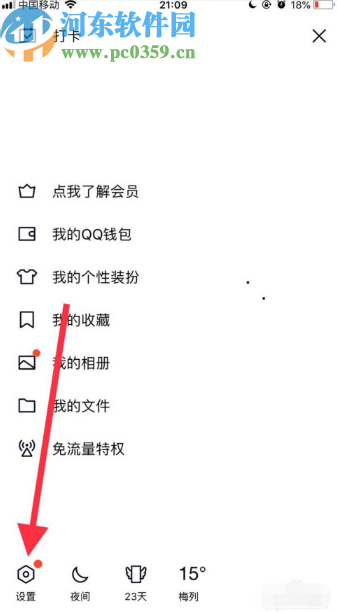
3.点击进入到手机QQ的设置界面之后,在其中找到隐私这个设置选项,找到之后点击进入到其中。
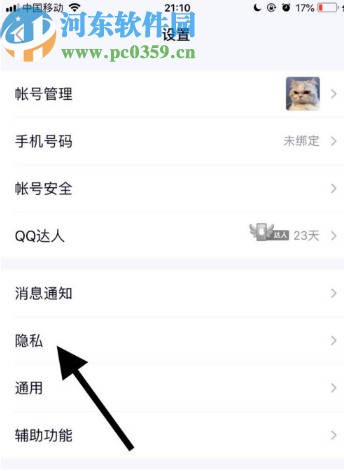
4.进入到隐私设置界面之后下一步是需要找到好友动态权限设置选项点击进去。
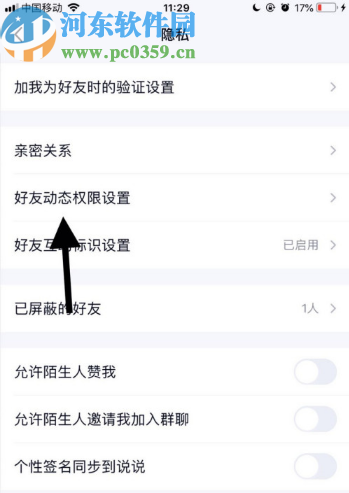
5.最后在好友动态设置界面中上下滑动找到展示评论气泡这个功能,将他的功能开关关闭就可以了。
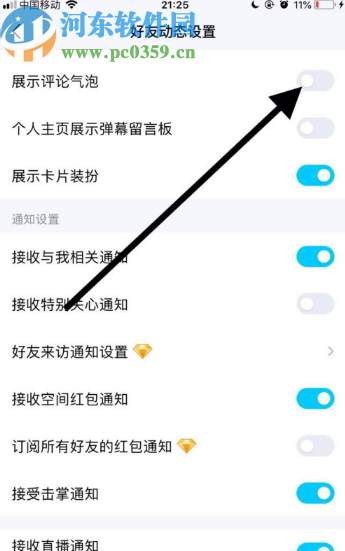
使用上述教程中的操作方法我们就可以在手机QQ中关闭显示评论气泡的功能了,有需要的朋友赶紧试一试小编分享的这个方法吧,希望这篇教程能够对大家有所帮助。
标签:
qq
相关文章:
排行榜

 网公网安备
网公网安备